
Le scorciatoie di Windows sono un incubo per me. Quasi tutte le applicazioni installate ne mettono una sul desktop per impostazione predefinita. Personalmente, ogni volta che questo accade lo cestino, anche prima che l'installazione sia completa. Voglio che il mio desktop sia pulito, lasciandolo con più icone mentre sto facendo un lavoro. Ma non tutte le scorciatoie sono cattive e in Linux ci sono collegamenti simbolici o Symlink che già mi piace di più.
Per i principianti, questi collegamenti non vengono generati spontaneamente e non è tutto riempito con loro. Per continuare, può servirci per ciò che vedi nell'acquisizione: collegamento tutti i contenuti di una cartella multimediale nella cartella personale. Pertanto, software come VLC deve solo cercare nella cartella originale per trovare il contenuto e sarà quasi lo stesso al 100%. Ed è che VLC non consente di aggiungere un percorso extra per la libreria; devi fargli mostrare la tua Libreria Multimediale, qualcosa che non è la stessa e, almeno in questo momento, non è disponibile in VLC 4.0 beta.
Come creare un Symlink
Per creare un collegamento simbolico, è meglio farlo con il terminale. Ci sono gestori di file che lo fanno con un'interfaccia grafica, ma varrà solo la pena di creare un collegamento ogni volta. Dal terminale possiamo trascinare il contenuto di un'intera cartella. Il comando sarebbe il seguente:
ln -s "/ruta/de/origen" "/ruta/de/destino"
La cosa buona è che il terminale ci permette di trascinare le cartelle dentro. Un esempio per creare il collegamento simbolico a una cartella sarebbe ln -s '/ media / pablinux / Data / Music / All That Remains' / home / pablinux / Music, il primo con le virgolette perché l'ho trascinato. Il comando che ho usato per mettere l'intera cartella della musica è "un po '" più lungo:
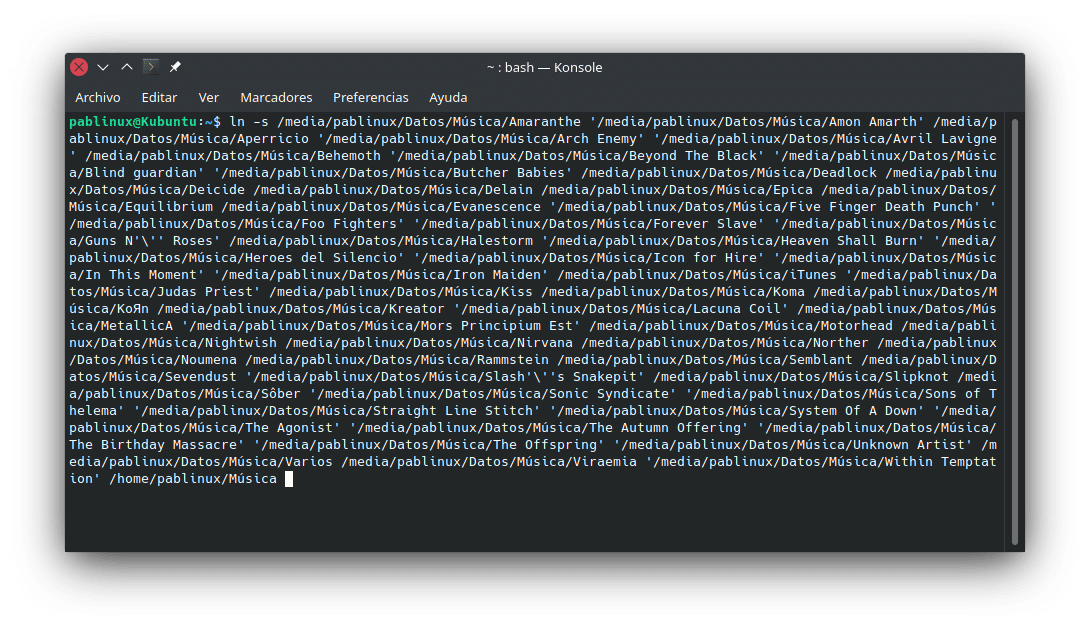
Per selezionare tutto il contenuto di una finestra, il più comune in Linux è premi Ctrl + A, ma è possibile che qualche file manager utilizzi la combinazione Ctrl + E. Una volta selezionato tutto, lo trasciniamo nel terminale, indichiamo il percorso di destinazione e premiamo Invio.
Altri usi
Questo può aiutare anche noi per "mettere" alcuni file nella cartella / bin, più specificamente alcuni che useremo con il terminale. Ad esempio, possiamo installare diverse opzioni di youtube-dl, ma solo quello offerto in sito ufficiale e quello del tuo GitHub. Subito dopo quello che abbiamo installato viene aggiornato con il comando seme, ma per usarlo dobbiamo installare il pacchetto python3-pip e il comando per aggiornare i pacchetti è un po 'più lungo. In questi casi preferisco scaricare il file originale. Aggiornare se scegliamo questa opzione è semplice come scrivere youtube-dl-U, facile da ricordare al momento vediamo che funziona in modo irregolare.
Creazione di un collegamento simbolico in / bin faremo in modo che il terminale possa avviarlo ovunque si trovi. In caso contrario, non saremo in grado di avviarlo e dovremo trascinare il file sul terminale prima del collegamento per il download. Questo, trascinandolo sul terminale, è qualcosa che dovremo fare se vogliamo aggiornarlo, poiché una volta che lo mettiamo nella cartella / bin ci dà un errore. Voglio sottolinearlo mettere gli eseguibili nella cartella / bin può essere pericoloso ed è consigliato solo se ti fidi dello sviluppatore al 100% .
Velocità, il tuo possibile tallone d'Achille
Ma non tutto è perfetto. Potrebbero esserci un paio di problemi a seconda dell'origine del collegamento. Se ci colleghiamo alla parte HDD di un disco ibrido, non si nota alcuna differenza reale. Ora, alcuni sistemi operativi Linux non montano questa parte automaticamente, e questo è qualcosa che dobbiamo configurare dalle impostazioni. I problemi sono accentuati se il disco è esterno o uno wireless. Innanzitutto, in alcuni casi devi montarlo manualmente e, in secondo luogo, noterai che carica i file. Può essere 2-3 secondi un film, ma è qualcosa da menzionare.
Qualunque sia e dovunque sia il file originale, i collegamenti diretti o, in questo caso, Symlink possono essere molto utili e, tenendo presente che non occupano nullaNe valgono la pena.